
Перетворення зображень у формат PDF — це процес, який дає змогу перетворювати цифрові зображення у файли формату переносних документів (PDF). Це зручний спосіб об’єднати кілька зображень або відсканованих документів в один компактний PDF-документ, яким легко ділитися. Крім того, перетворення зображень у PDF забезпечує сумісність на різних пристроях і платформах. Тому в цій статті ми збираємося продемонструвати, як ефективно конвертувати зображення у PDF на Python.
- Бібліотека Python для перетворення зображень у PDF
- Перетворення зображення на PDF на Python
- Онлайн конвертер зображень у PDF
Бібліотека Python для перетворення зображень у PDF
Щоб конвертувати зображення в документи PDF, ми будемо використовувати Aspose.Imaging for Python. Це бібліотека обробки зображень для розробників, яким потрібно обробляти зображення зі своїх програм Python. Щоб скористатися бібліотекою, ви можете завантажити її або встановити за допомогою такої команди.
> pip install aspose-imaging-python-net
Перетворення зображення на PDF у Python
Перетворення зображення в PDF за допомогою Aspose.Imaging for Python можна виконати за кілька простих кроків, як описано нижче.
- Спочатку завантажте зображення за допомогою методу Image.load().
- Застосувати ефект сканера до зображення (якщо потрібно для відсканованих зображень).
- Налаштуйте PdfOptions для експорту зображення у формат PDF.
- Нарешті, збережіть зображення як PDF за допомогою методу Image.save().
У наведеному нижче прикладі коду показано, як перетворити зображення на PDF у Python.
import aspose.pycore as aspycore
from aspose.imaging import Image, ResolutionSetting, Color, IntRange
from aspose.imaging.fileformats.pdf import PdfDocumentInfo
from aspose.imaging.fileformats.djvu import DjvuImage
from aspose.imaging.imagefilters.filteroptions import GaussianBlurFilterOptions
from aspose.imaging.imageoptions import PdfOptions, DjvuMultiPageOptions
import os
import random
if 'TEMPLATE_DIR' in os.environ:
templates_folder = os.environ['TEMPLATE_DIR']
else:
templates_folder = r"C:\Users\USER\Downloads\templates"
delete_output = 'SAVE_OUTPUT' not in os.environ
random.seed()
# Шлях до вхідного файлу djvu
input_file = os.path.join(templates_folder, "template.djvu")
with aspycore.as_of(Image.load(input_file), DjvuImage) as image:
document_page_count = image.pages.length
# Застосувати ефекти сканера
# Застосувати ефекти сканера
# для циклу
for page in image.djvu_pages:
page.rotate(-0.5 + random.randint(0, 100) % 2, True, Color.white)
page.filter(page.bounds, GaussianBlurFilterOptions(5, 5))
# Експортувати в PDF
default_page_ppi = 300
export_options = PdfOptions()
export_options.resolution_settings = ResolutionSetting(default_page_ppi, default_page_ppi)
export_options.pdf_document_info = PdfDocumentInfo()
range_pages = IntRange(0, 1)
export_options.multi_page_options = DjvuMultiPageOptions(range_pages)
image.save(os.path.join(templates_folder, "result.pdf"), export_options)
if delete_output:
os.remove(os.path.join(templates_folder, "result.pdf"))
Перетворення зображення на PDF онлайн
Скористайтеся нашим безкоштовним онлайн-інструментом для перетворення зображень у PDF, щоб конвертувати зображення у форматі PNG, JPG, BMP чи інші зображення у PDF без створення облікового запису.
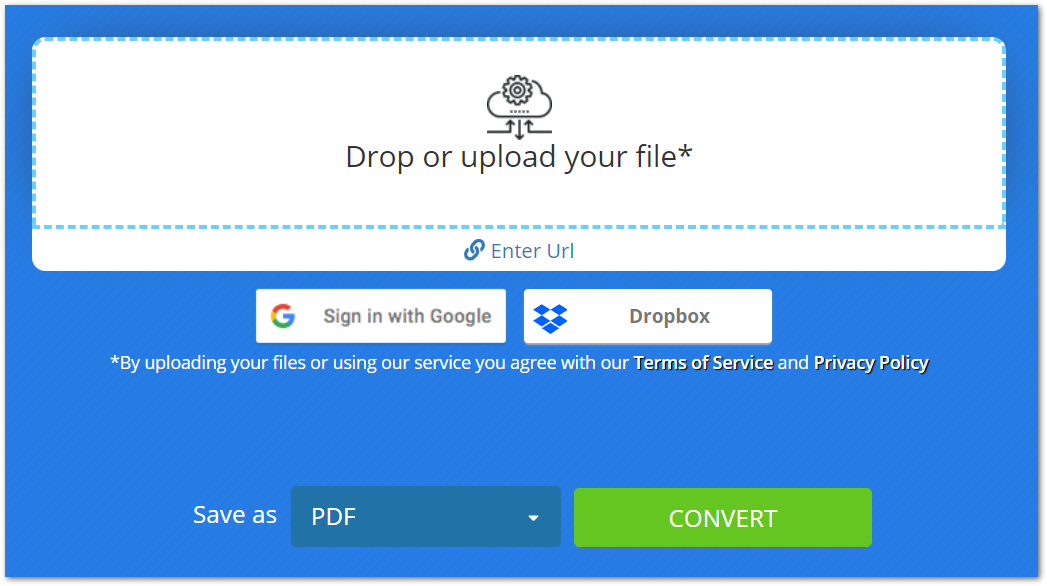
Безкоштовний конвертер зображень Python у PDF
Ви можете отримати безкоштовну тимчасову ліцензію і конвертувати скільки завгодно зображень у PDF.
Висновок
У цій публікації ви дізналися, як конвертувати зображення у PDF на Python. Для демонстрації ми конвертували одне зображення у формат PDF. Крім того, ми надали вам онлайн-конвертер зображень у PDF, який є безкоштовним інструментом на базі Aspose.Imaging for Python.
Якщо ви хочете дізнатися більше про нашу бібліотеку обробки зображень Python, відвідайте документацію. Якщо у вас виникнуть запитання, ви можете написати нам на нашому форумі.